
如果您怀疑您的 Mac 受到攻击,则键盘记录器可能已感染您的 macOS。这些恶意程序会记录 Mac 上的所有数据(包括密码、信息和其他敏感信息)并将其发送给未经授权的个人。
这对您的隐私和安全构成了威胁,这就是为什么从Mac中摆脱键盘记录器很重要的原因。
Mac 上的键盘记录器是什么?

键盘记录器是偷偷摸摸的软件,对Mac的安全性构成威胁。这些软件旨在记录您在计算机上进行的每一次击键。这意味着您输入的每封信、输入的每个密码以及发送的每条消息都可以在您不知情的情况下被捕获。
键盘记录器的设计有很多原因,例如,犯罪活动,例如窃取敏感信息以监控某人的在线活动或网络跟踪。所有这些都可能是设计键盘记录器的原因。
在 Mac 上,键盘记录器可以通过各种方式进入他们的系统,包括受感染的电子邮件附件、恶意网站或从不可信来源下载的软件。安装后,它们会在后台静默工作,记录您的击键并将收集的数据发送到由网络犯罪分子控制的远程服务器。
请记住,并非所有键盘记录器本质上都是恶意的;有些用于合法目的,例如监控员工的活动或跟踪公司计算机的使用情况。但是,如果落入坏人之手,它们可能会损害您的隐私和安全。
从Mac检测和清除键盘记录器的方法
在Mac上检测键盘记录器可能具有挑战性,因为它们是秘密操作的。但是,您仍然可以通过多种方式找到它们,例如检查 Mac 的设置或在后台查看正在运行的过程。
以下是从Mac中删除键盘记录器的一些有效方法:
方法1:查看Mac的隐私和安全设置
检查Mac是否感染了键盘记录器的一种简单方法是检查隐私和安全设置。操作方法如下:
- 单击屏幕左上角的 Apple 图标。
- 从菜单中选择“系统设置”。
- 查找“安全和隐私”,然后单击它。
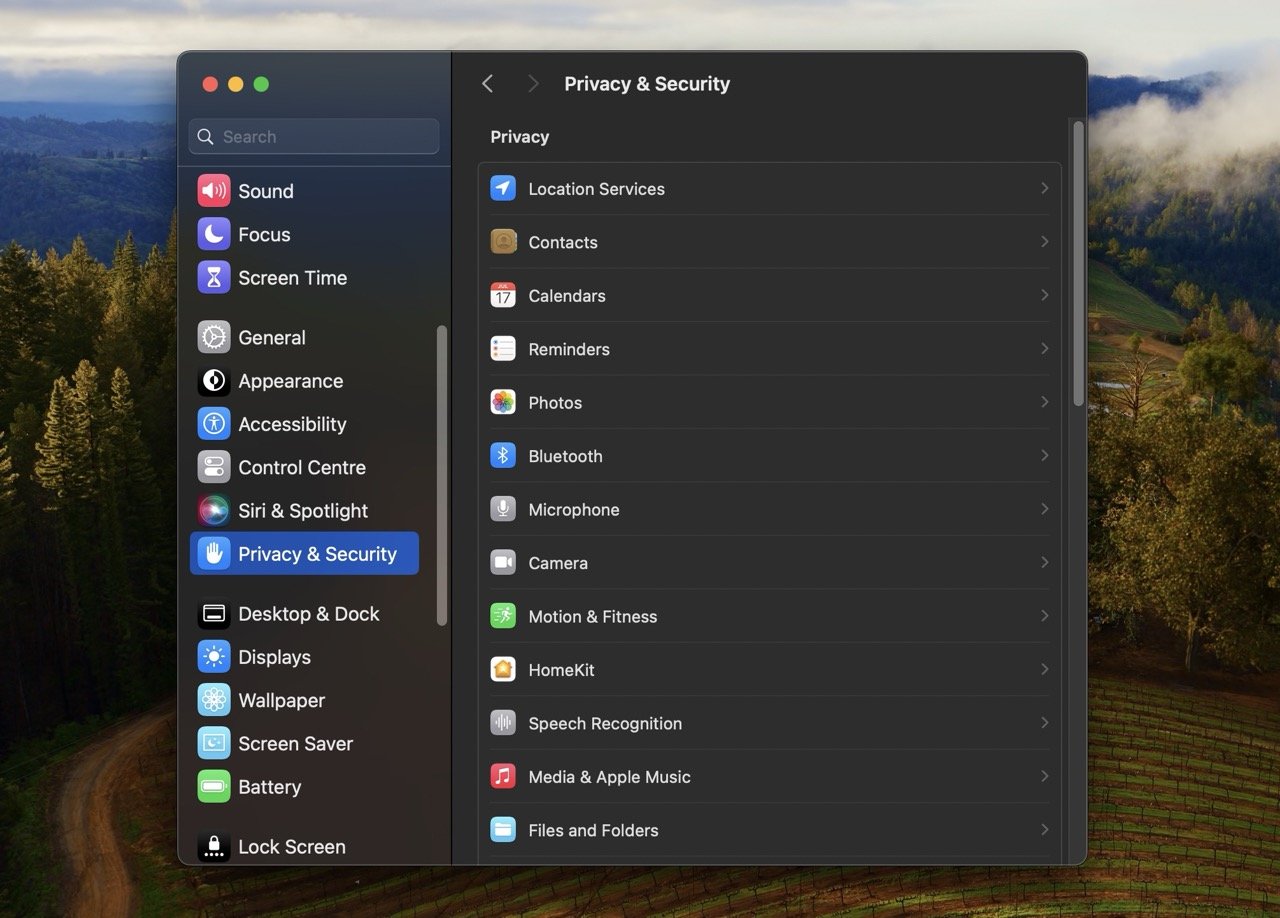
- 在弹出窗口中,转到“隐私”选项卡。
- 检查每个类别是否有任何奇怪的东西。如果您看到某些内容,请单击“锁定”图标并禁用权限;如果系统要求输入密码,请键入密码。
方法2:查看Mac的登录项列表
为了保护您的 Mac 免受键盘记录器的侵害,请务必查看登录项列表。键盘记录器有时会在启动时进入您的计算机。您可以通过查找并删除“登录项”列表中的任何可疑内容来阻止他们进入。
让我们看看如何做到这一点:
- 单击左上角的Apple图标>选择“系统设置”。
- 转到“用户和组”。
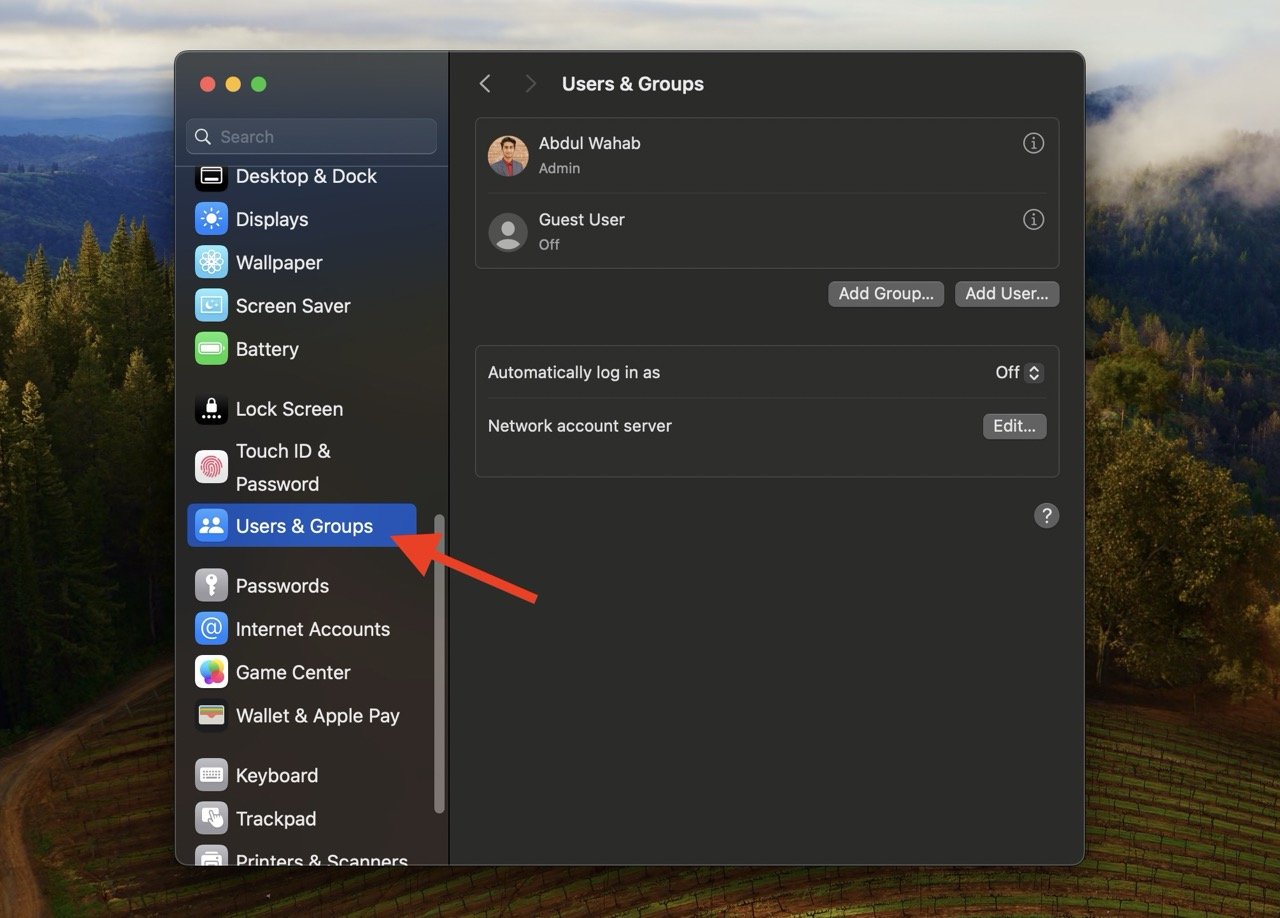
- 在您的帐户设置中,导航到“登录项”选项卡。
- 查找任何看起来可疑的物品,然后单击 减号 图标将其删除。
方法3:查看Mac上正在运行的进程
检查Mac是否感染了键盘记录器的另一种快速方法是查看正在运行的进程列表。键盘记录器可以隐藏在这些进程中,因此您应该始终寻找任何可疑活动。
活动监视器是显示 Mac 上所有当前正在运行的进程的应用程序。以下是在 Mac 上的活动监视器上检查这些进程的方法:
- 打开 Launchpad。
- 找到并单击“其他”。
- 选择“活动监视器”。
- 在“活动监视器”中,查看 Mac 上正在运行的进程列表。一些键盘记录器模仿系统进程以避免被发现。请特别注意任何重复项或具有相似名称的进程。
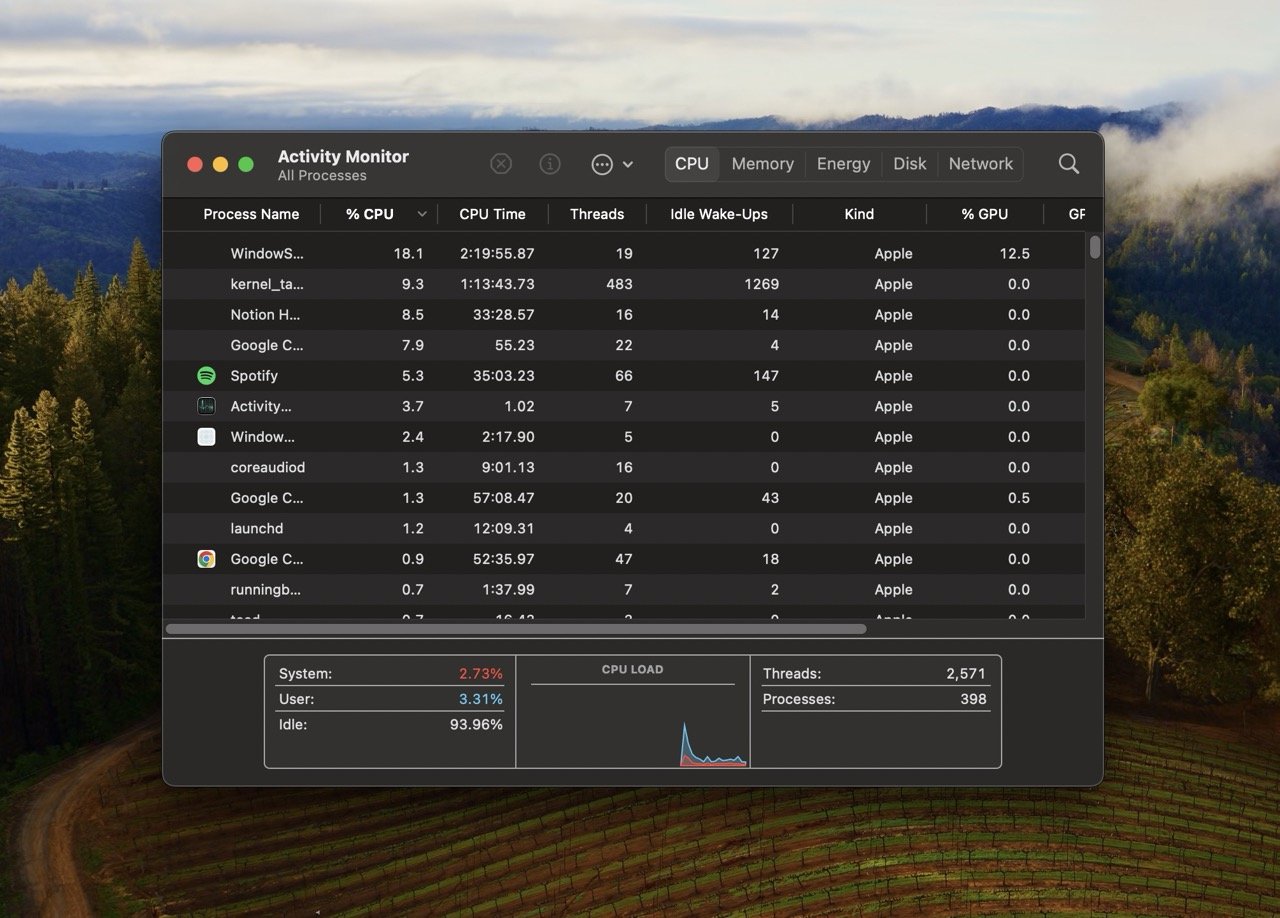
- 如果您看到可疑内容,请双击它并转到“打开文件和端口”选项卡。记下顶部的文件路径。
- 接下来,选择“退出”以关闭可疑进程。
- 打开“转到文件夹”框,输入您记下的目录,然后删除与可疑进程相关的所有文件和文件夹。
方法 4: 检查库和应用程序文件夹
与正在运行的程序一样,键盘记录器可以隐藏在“库”和“应用程序”文件夹中。您可以检查这些文件夹以查找并删除任何可疑文件或程序。
让我们先检查 Library 文件夹:
- 打开“转到文件夹”框
- 键入 /Library,然后按 Enter。
- 检查里面是否有任何不寻常的文件夹。恶意文件可能潜伏在这里,因此请彻底搜索。
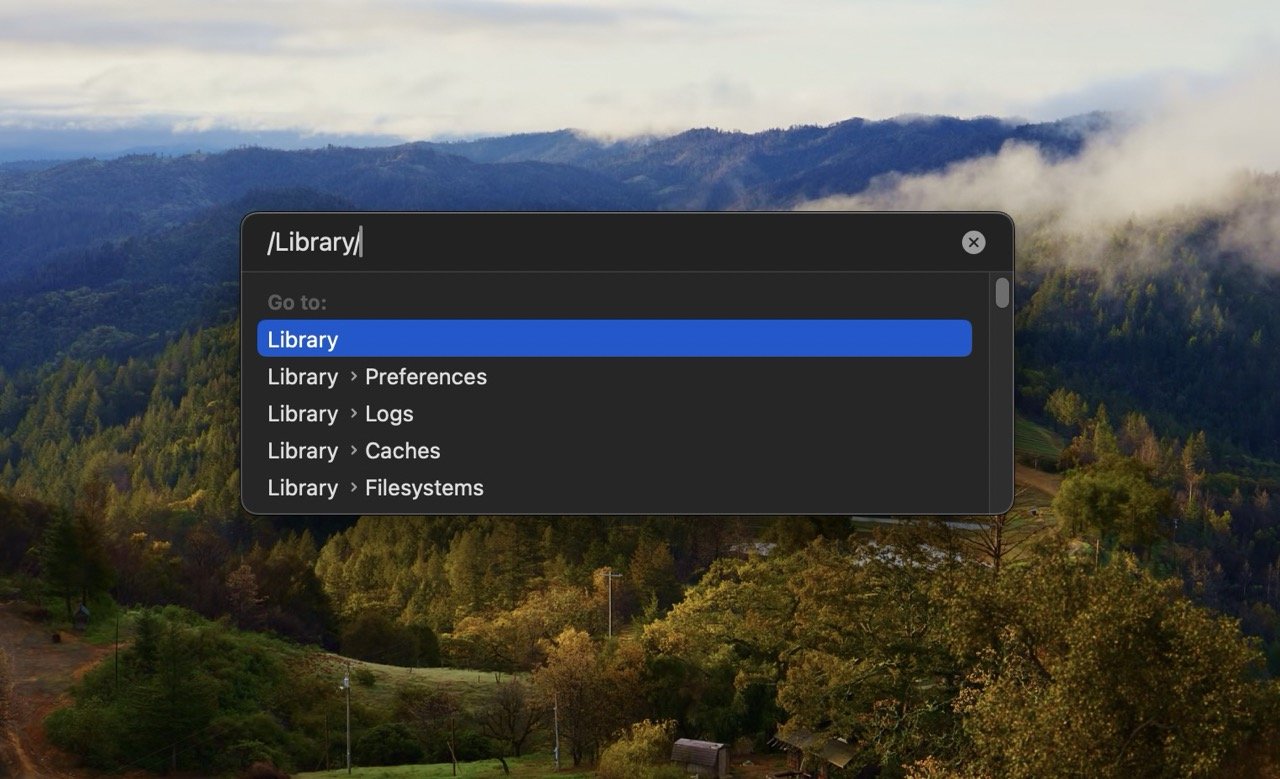
- 接下来,检查库中的子文件夹(如应用程序支持)是否有任何可疑项目。
- 使用 Shift + Command + Period (.) 显示隐藏的文件和文件夹并检查它们。
接下来,检查“应用程序”文件夹。键盘记录器通常不会停留在“应用程序”文件夹中,但仍然值得检查。
- 打开 Finder 窗口。
- 选择“应用程序”。
- 查看文件夹并删除您找到的任何不熟悉的程序。仅仅将它们拖到废纸篓可能还不够,因此请正确删除它们。
方法5:在Mac上重新安装macOS
如果没有任何内容可以删除Mac上的键盘记录器,请尝试在其上重新安装macOS。它将为您的Mac提供全新的开始,并消除所有错误和键盘记录器。只需确保备份重要数据,以防止在重新安装过程中丢失任何有价值的信息。
操作方法如下:
对于 macOS Monterey 及更高版本:
- 打开“系统设置”应用。
- 在菜单栏上选择“系统设置”>“删除所有内容和设置”。
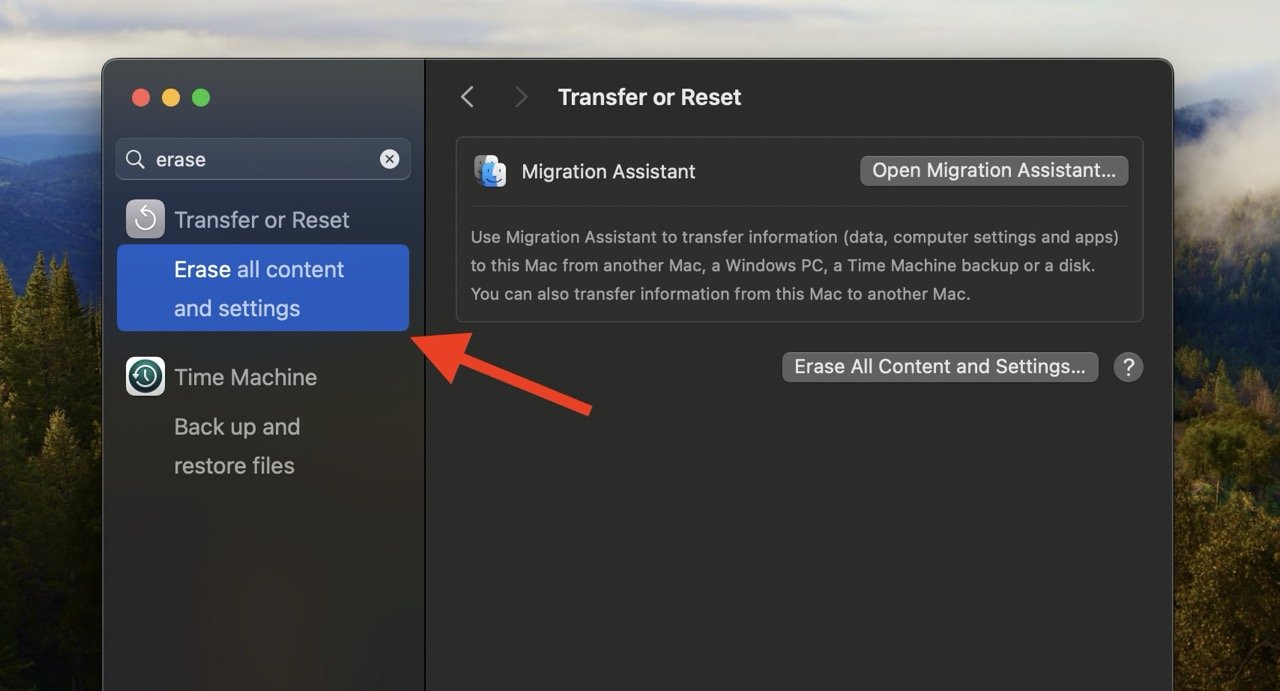
- 按照屏幕上的说明执行恢复出厂设置。
对于 macOS Big Sur 及更早版本:
- 使用 macOS 恢复功能抹掉并重新安装操作系统。
如何保护您的Mac免受键盘记录的影响
键盘记录器可以从Mac中窃取您的所有数据,因此事先保护您的设备非常重要。以下是一些有用的提示,可保护您的Mac免受键盘记录器的侵害:
- 一个好的防病毒软件可以帮助对抗键盘记录器。定期扫描Mac以查找键盘记录器。
- 经常更新 Mac 的操作系统。软件更新包括安全增强功能,使键盘记录器更难利用易受攻击的设备。
- 仅从可靠来源下载和安装程序。避免从不熟悉或不受信任的网站下载软件,以降低意外将键盘记录器带入系统的风险。
- 考虑使用广告拦截器来防止恶意广告或网站感染您的 Mac。这些工具可以增加一层额外的威胁保护。
- 将管理访问权限限制为 Mac 上的其他用户。这样可以防止未经授权的安装或可能引入键盘记录器的更改。
常见问题
键盘记录器可以对您的 Mac 做什么?
Mac 上的键盘记录器可以静默地记录每一次击键,从而泄露密码和个人信息等敏感信息。它秘密运作,对您的隐私和安全构成重大威胁。
如何不惜一切代价避免键盘记录器?
为避免键盘记录器,请谨慎访问您访问的网站,安装可靠的反恶意软件,定期更新您的 Mac,并避免从不可信的来源下载程序。这些预防措施可最大限度地降低键盘记录器感染Mac的风险。
在Mac上检测键盘记录器的最佳方法是什么?
使用可靠的反恶意软件扫描程序定期扫描您的 Mac。此外,查看正在运行的进程,检查隐私设置,并检查登录项列表。这些方法增加了您从Mac中有效检测和删除键盘记录器的机会。
未经允许不得转载:表盘吧 » 如何从Mac中删除键盘记录器
